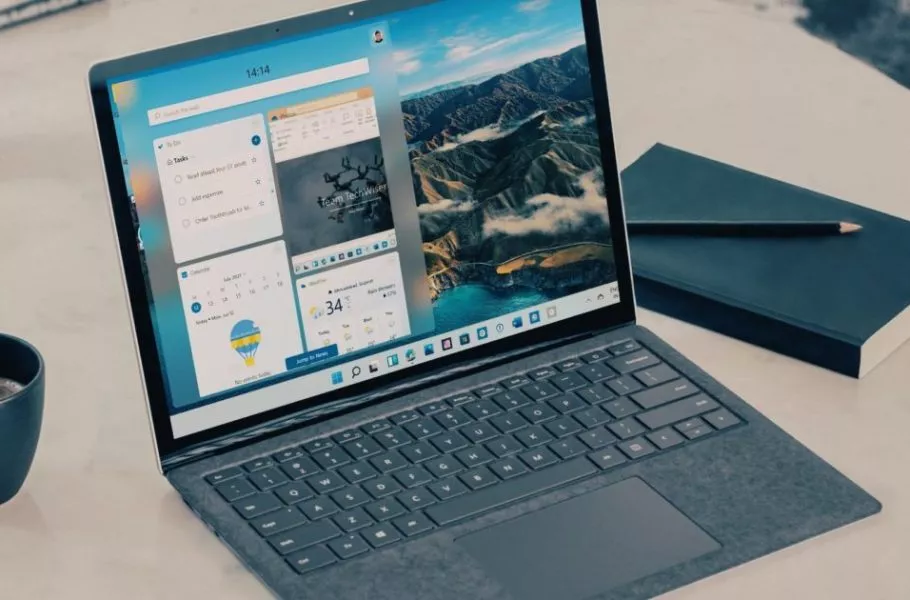
چطور در ویندوز ۱۱ از ویجتها استفاده کنیم؟
چند هفته پیش مایکروسافت از جدیدترین سیستم عاملش به نام ویندوز 11 رونمایی کرد و پیش نمایش آن را هم در اختیار کاربران قرار داده. ردموندیها پس از مدتها ویجتها را به این سیستم عامل ...
چند هفته پیش مایکروسافت از جدیدترین سیستم عاملش به نام ویندوز 11 رونمایی کرد و پیش نمایش آن را هم در اختیار کاربران قرار داده. ردموندیها پس از مدتها ویجتها را به این سیستم عامل آوردهاند و ما میخواهیم در این مطلب نحوه استفاده از ویجت در ویندوز ۱۱ را به شما آموزش دهیم.
مایکروسافت از سالها قبل روی کاشیهای زنده سرمایهگذاری کرده بود و در ویندوز ۱۰ هم آنها حضور دارند. البته ردموندیها پس از مدتی امکان استفاده از ویجتهای نیوز و آب و هوا را در تسکبار فراهم کردند. با این حال ویجتها حضور چندانی در ویندوز ۱۰ ندارند، روندی که در نسخه بعدی سیستم عامل مایکروسافت تغییر میکند.
کاشیهای زنده دیگر جایی در ویندوز ۱۱ ندارند و جای خود را به ویجت دادهاند. اگرچه هنوز نسخه نهایی ویندوز 11 منتشر نشده و باید منتظر انتشار آن در مهر یا آبان ماه باشیم، اما پیش نمایش آن در اختیار کاربران قرار دارند و میتوانند آن را تجربه کنند. در همین راستا میخواهیم نحوه استفاده از ویجت ها در ویندوز ۱۱ را به شما آموزش دهیم. در ادامه همراه دیجیاتو باشید.
ویجتها کجای ویندوز ۱۱ قرار دارند؟
برخلاف مک او اس، مایکروسافت شورتکات ویجتها را به تسکبار جدید ویندوز 11 اضافه کرده است. بنابراین پس از بروزرسانی سیستمتان به سیستم عامل جدید ردموندیها، دکمه مخصوص ویجتها را در تسکبار خواهید دید.
با کلیک روی این آیکون، یک بخش مجزا و مخصوص برای ویجتها در سمت چپ صفحه باز میشود. پنل مربوط به ویجتها تقریبا نیمی از فضای دید صفحه را میگیرند و شما میتوانید راحتتر به جدیدترین اطلاعات از طریق ویجتها دست پیدا کنید.
ویجتهای موجود در ویندوز 11
در حال حاضر ویجتهای کمی برای ویندوز ۱۱ در دسترس هستند که با توجه به اینکه هنوز نسخه نهایی این سیستم عامل منتشر نشده، چنین موضوعی منطقی است. از این ویجتها میتوان به مایکروسافت To-Do، وان درایو، تقویم، آب و هوا، ترافیک و ترفندها اشاره کرد.
مایکروسافت APIهای مربوط به ویجتها را در اختیار توسعهدهندگان قرار میدهد تا برای برنامههای خود از ویجتها استفاده کنند. بنابراین به احتمال زیاد در آینده نزدیک و پس از انتشار نسخه رسمی ویندوز 11، باید منتظر ویجتهای برنامههای محبوبی مانند واتساپ، تلگرام، اسپاتیفای و موارد دیگر باشیم.
مایکروسافت همچنین بخش نیوز MSN را هم در پنل ویجت ادغام کرده. یکی از بدترین ویژگیهای اخبار، باز شدن آنها در مایکروسافت اج بجای مرورگر پیش فرض مورد انتخاب کاربر است، بنابراین مجبور به استفاده از اج میشوید. این احتمال وجود دارد که ردموندیها این روند را در آینده تغییر دهند.
نحوه افزودن و حذف ویجت در ویندوز ۱۱
بطور پیش فرض مایکروسافت چندین ویجت را به پنل ویجتها اضافه کرده، اما با توجه به نیاز خودتان میتوانید آن را شخصیسازی کنید. برای چنین کاری مراحل زیر را انجام دهید:
- قدم اول: از تسکبار پنل ویجت را باز کنید.
- قدم دوم: به سمت پایین اسکرول کنید و روی گزینه افزودن ویجتها (Add Widgets) کلیک کنید.
- قدم سوم: ویجتهایی که میخواهید به پنل اضافه شوند را انتخاب کنید. برای بستن این بخش روی علامت ضربدر در بالای صفحه کلیک کنید.
با انتخاب ویجتها، آنها را در پنل میبینید. برای حذف ویجتها تنها کافیست روی گزینه سه نقطه منوی آن کلیک کنید و بعد درون این منو، گزینه Remove را انتخاب کنید.
نحوه تغییر سایز ویجت در ویندوز ۱۱
مایکروسافت سه سایز مختلف ویجت را برای توسعهدهندگان درنظر گرفته که میتوانند از آنها برای برنامههای خود استفاده کنند. این ابعاد شامل کوچک، متوسط و بزرگ میشود. بنابراین توسعهدهندگان میتوانند با استفاده از این ابعاد، اطلاعات مختلفی را از طریق ویجت برنامه خود در اختیار کاربران قرار دهند، اما کاربران چگونه میتوانند سایز ویجتها را تغییر دهند؟ برای اینکار باید مراحل زیر را دنبال کنید:
- قدم اول: از طریق تسکبار پنل ویجتها را باز کنید.
- قدم دوم: روی گزینه سه نقطه منوی سمت راست بالای ویجت مدنظرتان کلیک کنید.
- قدم سوم: در منو یکی از گزینههای Medium ،Small یا Large را انتخاب کنید که به ترتیب ویجت را در ابعاد کوچک، متوسط و بزرگ در اختیارتان قرار میدهد. با انتخاب هر گزینه، به سرعت سیستم عامل ابعاد ویجت را تغییر میدهد.
نحوه تغییر موقعیت ویجتها در ویندوز ۱۱
بر اساس نیازتان شاید بخواهید برخی ویجتها را در بالای پنل و تعدادی را در پایین صفحه قرار دهید. بطور منطقی ویجتهایی که برایتان اهمیت بیشتری دارند را در بالای پنل نگه میدارید. به همین دلیل مایکروسافت چنین کاری را برایتان ممکن کرده است.
پنل ویجت را باز کرده و نشانگر ماوس را در بخش بالایی ویجت نگه دارید. پس از مدت کوتاهی نشانگر ماوس به یک دست کوچک تبدیل میشود. حالا روی ویجت کلیک کنید تا بتوانید محل قرارگیریاش را تغییر دهید.
ویجت را در محل مدنظرتان قرار دهید و این فرایند را برای سایر ویجتها هم تکرار کنید. این فرایند را باید تا زمانی تکرار کنید که تمام ویجتها طبق نیازتان در جایگاه مناسبی قرار بگیرند.
ویجت نیوز
ویجت نیوز یا اخبار لیستی از اخبار مطرح را از طریق مایکروسافت نیوز در اختیارتان قرار میدهد. ردموندیها تغییراتی در این ویجت اعمال کردهاند تا شخصیسازی شود. برای مثال شما میتوانید به اخبار واکنش نشان دهید و آن را لایک کنید. علاوه بر این، امکان ذخیره اخبار برای مطالعه در آینده هم وجود دارد.
کاربران میتوانند روی گزینه سه نقطه در پایین اخبار کلیک کنند و آن را اشتراک بگذارند، منبع را بلاک کنند، اخبار را مخفی کنند یا اینکه آنها را شخصیسازی کنند.
چگونه ویجتها را در ویندوز 11 غیرفعال کنیم؟
مایکروسافت شورتکات ویجتها را درون تسکبار ادغام کرده، با این حال میتوانید آن را از طریق منوی تنظیمات غیرفعال کنید. برای چنین کاری مراحل زیر را انجام دهید:
- قدم اول: نشانگر ماوس را روی تسکبار قرار داده و روی آن راست کلیک کنید.
- قدم دوم: منوی تنظیمات تسکبار را باز کنید.
- قدم سوم: گزینه ویجتها را در منو غیرفعال کنید.
با اینکار دیگر آیکون ویجتها را در تسکبار نخواهید داد. البته اگر در آینده پشیمان شدید، میتوانید دوباره به همین منو برگردید و آن را فعال کنید.
استفاده حرفهای از ویجتها در ویندوز ۱۱
ویجتها یکی از بهترین ویژگیهای ویندوز ۱۱ است که شباهت زیادی به مک او اس دارد. با توجه به رویکرد جدید ردموندیها درباره ویندوز استور، انتظار میرود توسعهدهندگان زیادی برای سیستم عامل جدید مایکروسافت ویجت توسعه دهند و کاربرد برنامههایشان را افزایش دهند.
این احتمال وجود دارد که تا زمان عرضه نسخه نهایی ویندوز 11، مایکروسافت تغییراتی را در پنل ویجتها اعمال کند. با این حال احتمالا نحوه عملکرد آن تغییر نخواهد کرد و تنها قابلیتهای جدیدی به آن اضافه خواهند شد.























برای گفتگو با کاربران ثبت نام کنید یا وارد حساب کاربری خود شوید.